Brugerhåndbog til iPod touch
- Velkommen
- Din iPod touch
- Nyheder i iOS 15
-
- Lommeregner
-
- Indstil FaceTime
- Foretag og modtag opkald
- Opret et FaceTime-link
- Tag et Live Photo
- Brug andre apps under et opkald
- Foretag et FaceTime-gruppeopkald
- Se deltagere i et netlayout
- Brug SharePlay til at se og lytte sammen
- Del din skærm
- Skift videoindstillinger
- Skift lydindstillinger
- Tilføj kameraeffekter
- Forlad en samtale, eller skift til Beskeder
- Bloker uønskede opkald
-
- Udfyld dine sundhedsoplysninger
- Hold styr på din menstruationscyklus
-
- Introduktion til søvnplaner
- Indstil din første søvnplan
- Slå alarmer fra, og slet søvnplaner
- Tilføj eller rediger søvnplaner
- Brug iPod touch, mens fokusfunktionen Søvn er slået til
- Slå hurtigt din version af fokusfunktionen Søvn til eller fra
- Rediger fokusfunktionen Søvn og andre indstillinger
- Se din søvnhistorik
- Sikkerhedskopier sundhedsdata
-
- Se kort
-
- Søg efter steder
- Find seværdigheder, restauranter og tjenester i nærheden
- Få oplysninger om steder
- Marker steder
- Del steder
- Vurder steder
- Gem yndlingssteder
- Udforsk nye steder med guider
- Organiser steder i Mine guider
- Få trafik- og vejroplysninger
- Slet væsentlige lokaliteter
- Find hurtigt dine indstillinger til Kort
-
- Brug Siri, Kort og widgetten Kort til at få vejvisning
- Foretag andre rutevalg
- Ting, du kan gøre, mens du følger en rute
- Få kørselsvejledning
- Rapporter hændelser i trafikken i Kort på iPod touch
- Få vejvisning til cykel
- Få vejvisning til gående
- Få vejvisning til offentlig transport
- Slet vejvisning vist for nylig
- Brug Kort på din Mac til at få vejvisning
- Find lift
-
- Se fotos
- Afspil videoer og lysbilledshows
- Slet og skjul fotos og videoer
- Rediger fotos og videoer
- Tilpas videolængde, og juster slowmotion
- Rediger Live Photos
- Opret fotoalbum
- Rediger og organiser album
- Filtrer og sorter fotos i et album
- Søg i Fotos
- Del fotos og videoer
- Se fotos og videoer delt med dig
- Se minder
- Tilpas minder
- Find personer i Fotos
- Vis en person eller et sted mindre hyppigt
- Gennemse fotos efter lokalitet
- Brug iCloud-fotos
- Del fotos med Delte album i iCloud
- Importer fotos og videoer
- Udskriv fotos
-
- Surf på internettet
- Tilpas dine indstillinger til Safari
- Skift layout
- Søg efter websteder
- Brug faner i Safari
- Opret bogmærker til yndlingswebsider
- Gem sider på en Læseliste
- Se links delt med dig
- Udfyld formularer automatisk
- Hent udvidelser
- Skjul annoncer og andre forstyrrende elementer
- Surf privat på internettet
- Slet din buffer
- Brug Skjul min e-mailadresse
- Genveje
- Værdipapirer
- Tips
-
- Foretag og modtag telefonopkald
- Overfør opgaver mellem enheder
- Stream video, fotos og lyd trådløst til Mac
- Klip, kopier og sæt ind mellem iPod touch og andre enheder
- Slut iPod touch til din computer med et kabel
- Synkroniser iPod touch med din computer
- Overfør arkiver mellem iPod touch og din computer
-
- Kom i gang med tilgængelighedsfunktioner
-
-
- Slå VoiceOver til, og øv dig
- Rediger dine VoiceOver-indstillinger
- Lær at bruge VoiceOver-bevægelser
- Betjen iPod touch vha. VoiceOver-bevægelser
- Brug rotoren til betjening af VoiceOver
- Brug tastaturet på skærmen
- Skriv med din finger
- Brug VoiceOver med et eksternt Apple-tastatur
- Brug et punktdisplay
- Skriv punktskrift på skærmen
- Tilpas bevægelser og tastaturgenveje
- Brug VoiceOver med et pegeredskab
- Brug VoiceOver til billeder og videoer
- Brug VoiceOver i apps
- Zoom
- Skærm & tekststørrelse
- Bevægelse
- Oplæst indhold
- Lydbeskrivelser
-
-
- Brug indbygget sikkerhed og beskyttelse af anonymitet
-
- Beskyt dit Apple-id
- Log ind med Apple
- Udfyld automatisk stærke adgangskoder
- Udskift svage eller kompromitterede adgangskoder
- Se dine adgangskoder og relaterede oplysninger
- Del adgangskoder sikkert med AirDrop
- Gør dine adgangskoder tilgængelige på alle dine enheder
- Udfyld automatisk bekræftelseskoder
- Administrer tofaktorgodkendelse til dit Apple-id
-
- Indstil adgangen til oplysninger i apps
- Indstil adgangen til hardwarefunktioner
- Indstil tilladelser til sporing foretaget af apps på iPod touch
- Indstil de lokalitetsoplysninger, du deler
- Slå Privat datatrafik med iCloud til
- Opret og administrer adresser til Skjul min e-mailadresse
- Brug en privat netværksadresse
- Indstil, hvordan Apple viser reklamer for dig
-
- Tænd og sluk iPod touch
- Tving iPod touch til at starte igen
- Opdater iOS
- Sikkerhedskopier iPod touch
- Vend tilbage til standardindstillingerne på iPod touch
- Gendan alt indhold fra en sikkerhedskopi
- Gendan købte og slettede emner
- Sælg din iPod touch, eller giv den væk
- Slet iPod touch
- Installer eller fjern konfigurationsprofiler
- Copyright
Hold styr på din skærmtid på iPod touch
Du kan bruge Skærmtid til at få oplysninger om, hvordan du og dine familiemedlemmer bruger tid på dine enheder – hvilke apps og websteder, du eller de bruger, hvor ofte du eller de tager enheden op m.m. Du kan bruge oplysningerne som en hjælp, hvis du vil styre den tid, du bruger på enheder. Du kan også planlægge tid væk fra skærmen, indstille tidsgrænser for brug af apps m.m.
Slå Skærmtid til
Du skal slå Skærmtid til, før du kan se din brug af apps og enheder.
Gå til Indstillinger
 > Skærmtid.
> Skærmtid.Tryk på Slå Skærmtid til, og tryk derefter på Fortsæt.
Tryk på Dette er min iPod touch, hvis du indstiller Skærmtid for dig selv på iPod touch.
Hvis du indstiller Skærmtid for dit barn (eller et andet familiemedlem), skal du trykke på Dette er mit barns iPod touch.
Du kan bruge Skærmtid på alle dine Apple-enheder ved at rulle ned og derefter slå Del på tværs af enheder til.
Hvis du har indstillet Familiedeling, kan du slå Skærmtid til for et familiemedlem via Familiedeling på din enhed. Se Indstil børnesikring med Familiedeling på iPod touch.
Se din rapport for skærmtid
Når du har slået Skærmtid til, kan du få vist en rapport over din brug af enheder med oplysninger om den tid, du bruger på bestemte typer apps, hvor ofte du tager din iPod touch og andre enheder op, hvilke apps der sender dig flest notifikationer m.m.
Gå til Indstillinger
 > Skærmtid.
> Skærmtid.Tryk på Se al aktivitet, og tryk derefter på Uge for at se et resume af din brug pr. uge., eller tryk på Dag for at se et resume af din brug pr. dag.
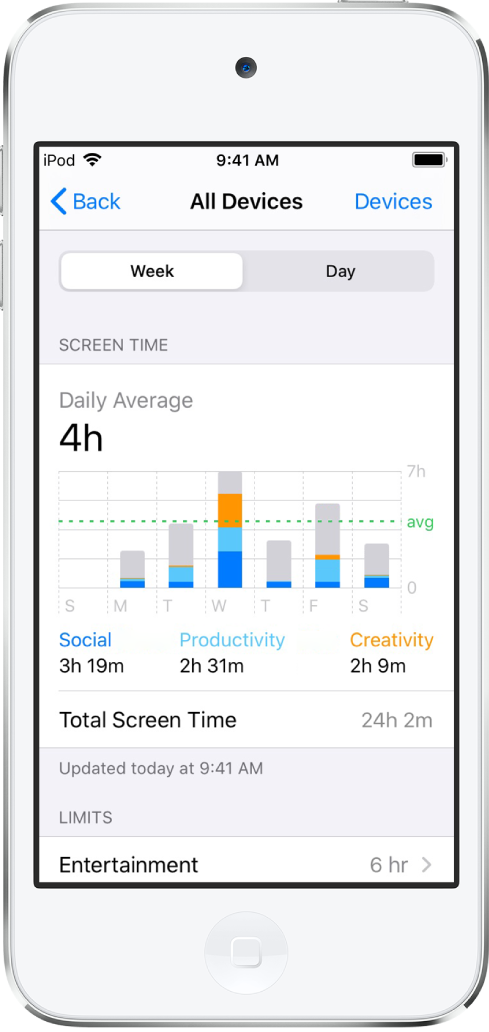
Brug widgetten Skærmtid til at få en hurtig oversigt over din brug af enheder
Du kan holde øje med din brug af enheder fra hjemmeskærmen ved at føje en widget til hjemmeskærmen for Skærmtid. Widgetten viser oplysninger fra dit resume over Skærmtid – jo større widget, du tilføjer, jo flere oplysninger viser den. Du kan hurtigt tjekke din brug af enheder ved at kaste et blik på widgetten.
Hvis du indstiller Skærmtid for familiemedlemmer via Familiedeling, kan du trykke på widgetten for at se en liste over personerne i din familiegruppe. Tryk på navnet på det familiemedlem, hvis rapport du vil se.
Brug Skærmtid på alle dine enheder
Hvis du vil dele dine indstillinger til og rapporter om Skærmtid på alle dine enheder, skal du sørge for, at du er logget ind med samme Apple-id på hver enhed, og at Del på tværs af enheder er slået til.
Gå til Indstillinger
 > Skærmtid.
> Skærmtid.Rul ned, og tryk derefter på Del på tværs af enheder.